Hoe om werk e-pos van jou huis te kry
Deesdae is dit skaars om op te hou om te werk nadat hulle die kantoor verlaat het. In hierdie sin is meer en meer mense van mening dat dit nodig is om werk e-posse van die huis af te sien of terwyl hulle aan die beweeg is. As u maatskappy dit toelaat, is dit moontlik dat u kan koppel aan die e-pos bediener van u werk met behulp van Outlook Web App (voorheen genoem Outlook Web Access). U kan ook die tradisionele Outlook-kliënt of u slimfoon gebruik. Om suksesvol te konnekteer, sal dit normaalweg nodig wees om die IT-afdeling (inligtingstegnologie) te kontak.
conținut
stappe
Metode 1
Outlook Web App
Toegang-Werk-E-uit-Home-stap-1-weergawe-2.jpg" klas ="beeld ligkas">

1
Kontak die IT-afdeling van u maatskappy. Voordat u toegang tot u werk-e-pos van u huis verkry, kontak u IT-afdeling van u maatskappy om seker te maak dat dit toegelaat word. Baie groot maatskappye verbied toegang tot werk e-pos buite die kantoor vir sekuriteitsredes. Jou IT-afdeling kan jou ook vertel dat jy op die regte pad is om toegang tot jou e-pos te kry.

2
Bepaal of u maatskappy Office 365 of `n Exchange-bediener gebruik wat Outlook Web App (Access) ondersteun. Afhangende van die Microsoft-produkte wat u maatskappy gebruik, is daar verskillende maniere om u e-pos vanaf `n webblaaier te verkry. As u maatskappy Office 365 Enterprise gebruik of `n Exchange-bediener het wat vir web toegang aangeskakel is, kan u Outlook Web App (voorheen genoem Outlook Web Access) gebruik om werk e-posse te sien.

3
Besoek die aanmeldbladsy van u maatskappy se e-posdiens. As u maatskappy Outlook Web App het, kan u toegang tot die aanmeldbladsy hê, afhangende van hoe u maatskappy se e-posdiens is ingestel:

4
Teken in met jou volle e-posadres en jou wagwoord. Voer jou e-posadres en u Office 365 Maatskappy- of Uitruilwagwoord in. As jy hulle nie ken nie, kontak die IT-afdeling.

5
Maak jou e-posbus oop Nadat jy ingeteken het, kan jy die inkassie van jou rekening oopmaak. Die proses is effens anders, afhangende van of u Office 365 Enterprise of `n Exchange-bediener gebruik:

6
Lees en beantwoord jou e-pos. Sodra jy jou inkassie oopgemaak het, sal jy boodskappe kan sien, reageer en skryf soos jy wil met ander webbladsye en e-poskliënte. Die dopgehou sal aan die linkerkant van die skerm verskyn en die boodskappe sal in die middel wees. As u `n boodskap kies, verskyn dit in die kassie regs.
Metode 2
Outlook-kliënt
Toegang-Werk-E-uit-Home-stap-7-weergawe-3.jpg" klas ="beeld ligkas">

1
Kom in kontak met die IT-afdeling. Verskillende maatskappye het verskillende besigheidsbeleid om `n e-pos van buite die werk te verkry. Jou IT-afdeling kan ook spesiale instruksies hê wat jy sal moet volg terwyl jy aan jou gekonfigureerde e-pos rekening gekoppel word.

2
Open Outlook op jou rekenaar. As u maatskappy Office 365 Enterprise of Exchange gebruik, kan u die rekening by Outlook op u Windows- of Mac-rekenaar voeg.

3
Klik op die lêer kieslys en kies "Inligting". Dit sal die rekeninginligting van jou huidige rekeninge wys.

4
Klik op die knoppie `Voeg rekening` by. Met hierdie knoppie kan u `n nuwe rekening by Outlook voeg.

5
Voer die werk e-posadres en wagwoord in. Outlook sal outomaties die tipe bediener waaraan jy gekoppel is, opspoor. Dit sal waarskynlik weer tydens die installasieproses u wagwoord versoek.

6
Toegang tot jou werk e-pos. Nadat u u rekening aangemeld het, kan u e-pos van u werk stuur en ontvang met behulp van hierdie Outlook-kliënt. Kies net jou werk-inkassie uit die navigasiekieslys aan die linkerkant.
Metode 3
E-pos uitruil op `n iPhone
Toegang-Werk-E-uit-Home-stap-13.jpg" klas ="beeld ligkas">

1
Kom in kontak met die IT-afdeling. Baie maatskappye laat werkers nie toe om vir sekuriteitsredes toegang tot e-pos van buite die werkplek te verkry nie. Kontroleer met jou IT-afdeling om te sien of jy selfs jou e-pos by die huis kan kry. Dikwels kan hulle jou beter instruksies gee om die verbinding te bereik.
Toegang-Werk-E-uit-Home-stap-14.jpg" klas ="beeld ligkas">

2
Maak die Instellings-program op jou iPhone oop. As u `n e-pos rekening het met Office 365 Enterprise of Exchange, kan u dit by die e-pos program op u iPhone voeg, solank u IT-afdeling eksterne verbindings toelaat.
Toegang-Werk-E-uit-Home-stap-15.jpg" klas ="beeld ligkas">

3
Kies "Mail, kontakte, kalenders". Dit sal die opstelling van al u gekoppelde e-pos rekeninge oopmaak.
Toegang-Werk-E-uit-Home-stap-16.jpg" klas ="beeld ligkas">

4
Druk "Voeg rekening by" en kies "Exchange". Dit sal jou toelaat om Office 365 Enterprise en Exchange e-pos rekeninge by te voeg.
Toegang-Werk-E-uit-Home-stap-17.jpg" klas ="beeld ligkas">

5
Voer jou volle epos adres en jou wagwoord in. Maak seker dat jy die domein aan die einde van jou e-pos adres insluit (byvoorbeeld, "[email protected]").
Toegang-Werk-E-uit-Home-stap-18.jpg" klas ="beeld ligkas">

6
Maak seker dat "E-pos" geaktiveer is en druk "Save". Dit sal jou Office 365 Business of Exchange-rekening by jou Mail-program voeg.
Toegang-Werk-E-uit-Home-stap-19.jpg" klas ="beeld ligkas">

7
Skep `n wagwoord indien gevra. Sommige Exchange-bedieners sal jou vra om `n wagwoord te skep wanneer jy jou rekening byvoeg. U sal vir hierdie wagwoord gevra word wanneer u u werk-e-pos nagaan.
Metode 4
E-pos uitruil op Android
Toegang-Werk-E-uit-Home-stap-20.jpg" klas ="beeld ligkas">

1
Kom in kontak met die IT-afdeling. Afhangende van die maatskappy se beleid, sal u moontlik nie toegang hê tot u werk se e-pos van buite die kantoor nie. Kom in kontak met die IT-afdeling om te sien of jy kan aansluit by die Exchange-bediener van jou Android-toestel en om te sien of daar `n spesiale instruksie vir jou netwerk is.
Toegang-Werk-E-uit-Home-stap-21.jpg" klas ="beeld ligkas">

2
Maak die Instellings-program op jou Android oop. As jou IT-afdeling jou goedkeur, kan jy jou Office 365 Besigheids- of ruilrekening by die Instellings-program op jou Android voeg.
Toegang-Werk-E-uit-Home-stap-22.jpg" klas ="beeld ligkas">

3
Kies die opsie `Rekeninge`. Dit sal al die rekeninge wat tans aan jou Android-toestel gekoppel is, wys.
Toegang-Werk-E-uit-Home-stap-23.jpg" klas ="beeld ligkas">

4
Druk die "+ Voeg rekening" -knoppie in en kies "Exchange". Dit sal jou toelaat om `n Office 365 Besigheids- of Exchange-rekening by jou Android te voeg.
Toegang-Werk-E-uit-Home-stap-24.jpg" klas ="beeld ligkas">

5
Vul jou volle epos adres in vir jou werk. Voer die e-posadres in wat u vir u Exchange-bediener van die werk gebruik en klik op "Volgende".
Toegang-Werk-E-uit-Home-stap-25.jpg" klas ="beeld ligkas">

6
Voer die wagwoord in vir jou werk e-pos. Voer die wagwoord in wat u gebruik om toegang tot die e-pos van u werk te verkry. As u nie u wagwoord ken nie, kontak die IT-afdeling.
Toegang-Werk-E-uit-Home-stap-26.jpg" klas ="beeld ligkas">

7
Gaan die rekening en bedienerinligting na. Jou e-posadres en wagwoord sal verskyn, sowel as die bediener, poort en sekuriteitstipe. Oor die algemeen kan jy dit verlaat, maar jy moet hulle waarskynlik verander volgens die instruksies van die IT-afdeling.
Toegang-Werk-E-uit-Home-stap-27.jpg" klas ="beeld ligkas">

8
Pas die instellings van u rekening aan. Nadat jy aan jou rekening gekoppel is, kan jy kies watter inligting jy met jou Android wil sinkroniseer. Maak seker dat jy "Sinkroniseer pos" kies om e-pos van jou werk op jou Android te ontvang.
Toegang-Werk-E-uit-Home-stap-28.jpg" klas ="beeld ligkas">

9
Kry toegang tot jou e-pos van die e-pos of e-pos program. Nadat u u rekening bygevoeg het, kan u toegang tot u werk e-pos van die pos of e-pos aansoek.
Metode 5
BlackBerry
1727048-29.jpg" klas ="beeld ligkas">

1
Kom in kontak met die IT-afdeling. Nie alle maatskappye laat jou toe om jou werk e-pos van buite die kantoor na te gaan nie. In hierdie sin het baie maatskappye spesiale vereistes om toegang tot die posbediener te verkry. Kontak die IT-afdeling om te bepaal of hulle toegang tot e-pos van jou BlackBerry toelaat en om te sien of daar spesiale instruksies is.
- As jou maatskappy BlackBerry Enterprise Cloud Services gebruik, sal die IT-afdeling die aktivering van die toestel en die magtiging van die rekening moet bestuur.
1727048-30.jpg" klas ="beeld ligkas">

2
Open die Instellings-kieslys van jou BlackBerry. U kan hierdie opsie op u tuisskerm vind.
1727048-31.jpg" klas ="beeld ligkas">

3
Kies `Stelselinstellings` en druk dan "Rekeninge". Dit sal die rekeninge wat tans aan jou BlackBerry gekoppel is, wys.
1727048-32.jpg" klas ="beeld ligkas">

4
Druk die knoppie "Voeg rekening `by. Op hierdie manier kan jy `n nuwe rekening by jou BlackBerry voeg.
1727048-33.jpg" klas ="beeld ligkas">

5
Kies `Mail, kalender en kontakte` uit die lys rekeningtipes. U kan hierdie opsie gebruik vir Office 365 Enterprise-rekeninge of Exchange-bedieners.
1727048-34.jpg" klas ="beeld ligkas">

6
Tik jou e-posadres en jou wagwoord in. Jou BlackBerry sal outomaties probeer om te koppel aan jou Office 365 Enterprise of Exchange-bedienerrekening.
Deel op sosiale netwerke:
Verwante
 Hoe om die e-pos van jou werk by jou iPhone te voeg
Hoe om die e-pos van jou werk by jou iPhone te voeg Hoe toegang tot Gmail in Outlook 2010
Hoe toegang tot Gmail in Outlook 2010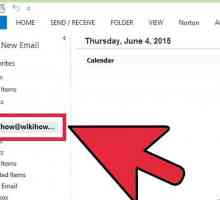 Hoe om die Out of Office Assistant in Microsoft Outlook te aktiveer of deaktiveer
Hoe om die Out of Office Assistant in Microsoft Outlook te aktiveer of deaktiveer Hoe om items te argiveer in Outlook 2007
Hoe om items te argiveer in Outlook 2007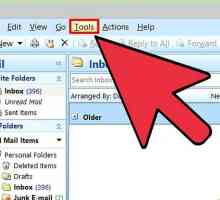 Hoe om die Microsoft Outlook wagwoord te verander
Hoe om die Microsoft Outlook wagwoord te verander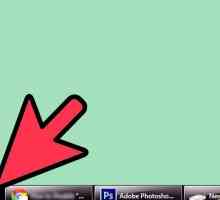 Hoe om die opsie `Werk aflyn` in Outlook uit te skakel
Hoe om die opsie `Werk aflyn` in Outlook uit te skakel Hoe om die `Tools `in Outlook 2013 te vind
Hoe om die `Tools `in Outlook 2013 te vind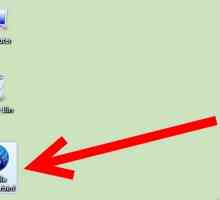 Hoe om e-pos boodskappe vanaf Thunderbird na Outlook uit te voer
Hoe om e-pos boodskappe vanaf Thunderbird na Outlook uit te voer Hoe om kontakte in Outlook 2010 uit te voer
Hoe om kontakte in Outlook 2010 uit te voer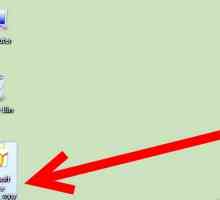 Hoe om Outlook Express te maak, verlaat elektroniese boodskappe op die bediener
Hoe om Outlook Express te maak, verlaat elektroniese boodskappe op die bediener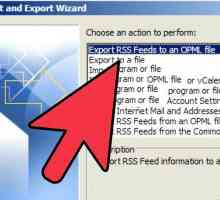 Hoe om kontakte van Outlook na die Mac Mail-program in te voer
Hoe om kontakte van Outlook na die Mac Mail-program in te voer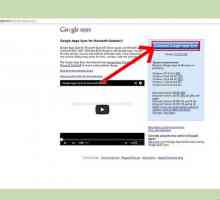 Hoe om Google Outlook gesinkroniseer te kry om met Outlook 2013 te werk
Hoe om Google Outlook gesinkroniseer te kry om met Outlook 2013 te werk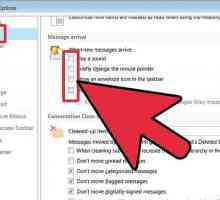 Hoe om te organiseer met Microsoft Outlook
Hoe om te organiseer met Microsoft Outlook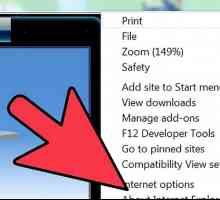 Hoe om Outlook Express weer te installeer
Hoe om Outlook Express weer te installeer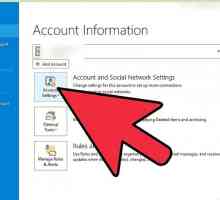 Hoe om Outlook-fout 0x800ccc0b op te los wanneer u `n e-pos stuur
Hoe om Outlook-fout 0x800ccc0b op te los wanneer u `n e-pos stuur Hoe om fout 0x800c0133 in Outlook op te los
Hoe om fout 0x800c0133 in Outlook op te los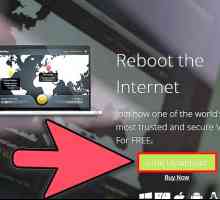 Hoe om `n Skynprivaatnetwerk te gebruik
Hoe om `n Skynprivaatnetwerk te gebruik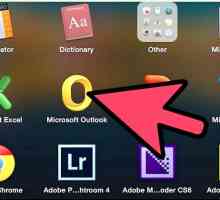 Hoe kry jy toegang tot Exchange Webmail
Hoe kry jy toegang tot Exchange Webmail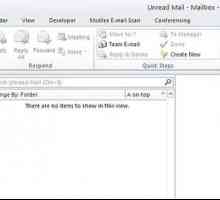 Hoe om te argiveer in Outlook 2010
Hoe om te argiveer in Outlook 2010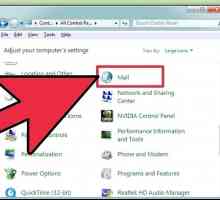 Hoe om RPC oor HTTP in Outlook op te stel
Hoe om RPC oor HTTP in Outlook op te stel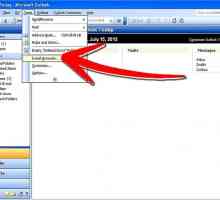 Hoe om Microsoft Outlook te konfigureer
Hoe om Microsoft Outlook te konfigureer
 Hoe toegang tot Gmail in Outlook 2010
Hoe toegang tot Gmail in Outlook 2010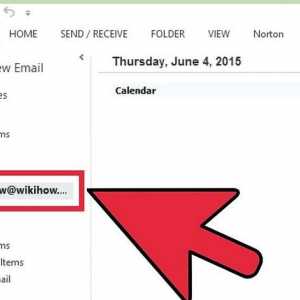 Hoe om die Out of Office Assistant in Microsoft Outlook te aktiveer of deaktiveer
Hoe om die Out of Office Assistant in Microsoft Outlook te aktiveer of deaktiveer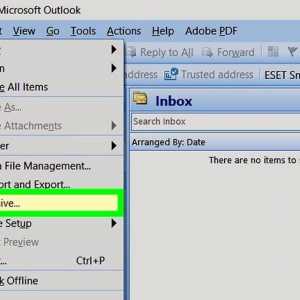 Hoe om items te argiveer in Outlook 2007
Hoe om items te argiveer in Outlook 2007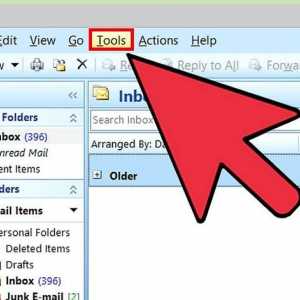 Hoe om die Microsoft Outlook wagwoord te verander
Hoe om die Microsoft Outlook wagwoord te verander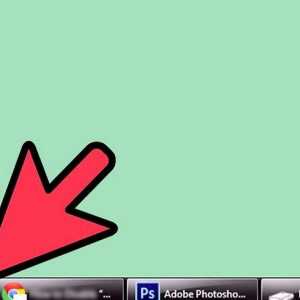 Hoe om die opsie `Werk aflyn` in Outlook uit te skakel
Hoe om die opsie `Werk aflyn` in Outlook uit te skakel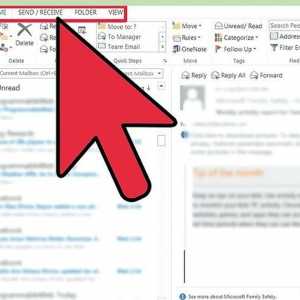 Hoe om die `Tools `in Outlook 2013 te vind
Hoe om die `Tools `in Outlook 2013 te vind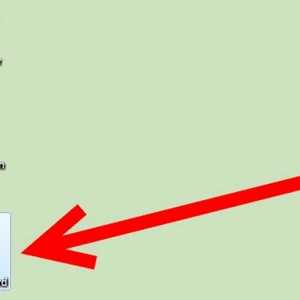 Hoe om e-pos boodskappe vanaf Thunderbird na Outlook uit te voer
Hoe om e-pos boodskappe vanaf Thunderbird na Outlook uit te voer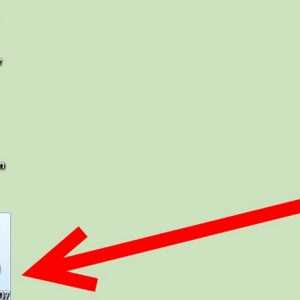 Hoe om Outlook Express te maak, verlaat elektroniese boodskappe op die bediener
Hoe om Outlook Express te maak, verlaat elektroniese boodskappe op die bediener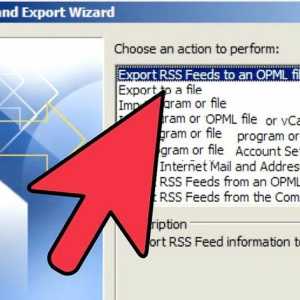 Hoe om kontakte van Outlook na die Mac Mail-program in te voer
Hoe om kontakte van Outlook na die Mac Mail-program in te voer